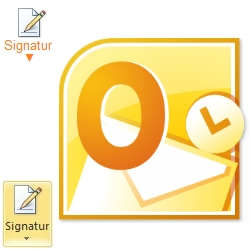- mit beliebig vielen Varianten speicherbar
 … alles à la Word-Möglichkeiten …!
… alles à la Word-Möglichkeiten …!
Los geht’s übers Datei-Register …:

… darin auf Optionen klicken … und dort links oben auf Auswahl E-Mail …:
oben rechts noch den Button Signaturen … geklickt …
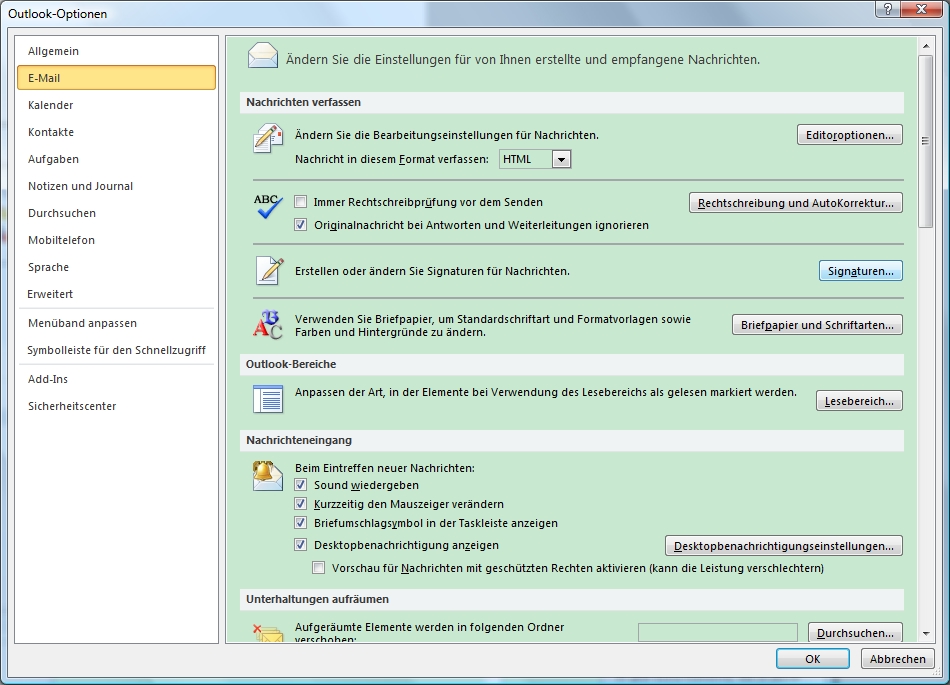
… und das entscheidende Fenster zum Eingeben öffnet sich …:

Darin als erstes klicken auf den Button Neu, ![]() um eine Sig. anzulegen per hiermit gespeichertem Namen (Bezeichnung):
um eine Sig. anzulegen per hiermit gespeichertem Namen (Bezeichnung):
Fenster Neue Signatur:  und darin gewünschte Bezeichnung (z.B. privat, Büro o.ä.a.) eintippen …
und darin gewünschte Bezeichnung (z.B. privat, Büro o.ä.a.) eintippen … ![]()
Im nächsten etwas größeren Eingabe-Fenster geben Sie ein – wie in Word gewohnt -, was die Signatur aussehen soll:


Nun ist Ihre erste Signatur fertig fürs Verwenden.
Nächste Aktion: Neue E-Mail schreiben …

Im soz. Blanko-Formular der E-Mail ist (je nach Alter der Office-Version 2010/2013/2016 unterschiedlich) im Register Einfügen die Schaltfläche Signatur zu sehen.
 Haben Sie mehrere speichernd angelegt, wird die Auswahl angezeigt.
Haben Sie mehrere speichernd angelegt, wird die Auswahl angezeigt.
Mauszeiger auf den Signatur-Button  dort angeklickt aufs kleine Dreieck zum Aufklappen
dort angeklickt aufs kleine Dreieck zum Aufklappen  und sogleich auswählend die gewünschte Signatur anklicken (hier im Bsp. „CSW-Fussnote“) … und schon erscheint selbige am Schluss der E-Mail …
und sogleich auswählend die gewünschte Signatur anklicken (hier im Bsp. „CSW-Fussnote“) … und schon erscheint selbige am Schluss der E-Mail …
Selbstverständlich lässt sich das Verwenden einer Signatur automatisiert als dauerhaft verwenden einstellen.
Beim Anlegen der Signatur (in Abb.5.):

Bei mehreren eingerichteten Signaturen kann hier der Eintrag (ohne) per Auswahl im Aufklappmenü (Dreieck klicken) ersetzt werden mit Start-Sig.
tschüs von Beo, over and out …

904 views